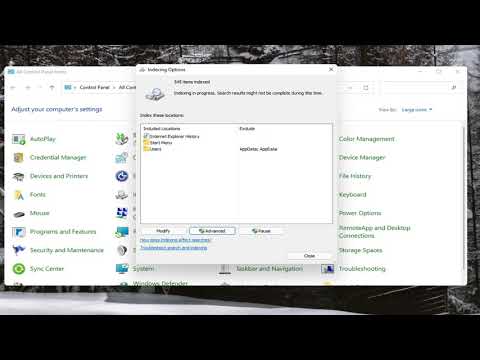
Kandungan
- Arahan
- Mengurangkan Tapak Pengindeksan
- Rebuild Index
- Lumpuhkan dan sediakan semula fail untuk pengindeksan
Microsoft Outlook dapat mempercepat aliran kerja anda, meningkatkan produktiviti. Tetapi kadang-kadang pengindeksan boleh mengambil masa, membuat pencarian mengambil lebih lama daripada biasa dan program memperlambat. Terdapat beberapa teknik yang boleh anda gunakan untuk mempercepat pengindeksan anda. Strategi ini akan membantu melembutkan kelewatan Outlook dan membolehkan anda memaksimumkan produktiviti anda sekali lagi.
Arahan

-
Sekiranya anda tidak secara rutin mencari sebahagian daripada sistem anda, anda boleh mengeluarkannya dari lokasi pengindeksan anda untuk mempercepat proses pengindeksan.
-
Taip "Pengindeksan" dalam panel kawalan carian atau dalam kotak carian menu Mula. Klik "Pengindeksan Pilihan" apabila ia muncul.
-
Dalam tetingkap yang muncul anda dapat melihat semua lokasi yang diindeks. Klik butang "Modifikasi".
-
Nyahtandai kotak di sebelah lokasi yang tidak lagi mahu diindeks. Klik butang "Tunjukkan Semua Lokasi" untuk melihat lokasi lalai jika anda mahu mengeluarkannya dari senarai lokasi indeks. Alih keluar semua lokasi kecuali Outlook untuk memaksimumkan kelajuan pengindeksan.
Mengurangkan Tapak Pengindeksan
-
Jika anda fikir indeks Outlook anda telah rosak, cuba buat semulanya.
-
Pergi ke "Control Panel" dan pilih "Pengindeksan Pilihan". Klik "Advanced" dan kemudian butang "Recreate".
-
Biarkan komputer anda terbiar pada waktu malam supaya ia boleh membina semula indeks.
Rebuild Index
-
Dalam Outlook, pergi ke "Fail", kemudian "Pilihan". Pilih bahagian "Carian" dan klik butang "Pengindeksan pilihan". Pilih butang "Ubahsuai" dan lancarkan "Microsoft Outlook".
-
Nyahtanda fail yang anda fikir menyebabkan penangguhan. Tutup Outlook selama lima minit.
-
Buka semula Outlook dan pilih semula fail yang sebelum ini tidak dipilih. Biarkan komputer terbiar sekali lagi. Statusnya harus mencapai "0 item yang tinggal".